Για την εγκατάσταση του πρόσθετου WooCommerce Public Marketplace XML Feed, αρχικά, θα χρειαστεί να κάνετε αίτηση για έναρξη συνεργασίας στο σύνδεσμο www.public.gr/cat/marketplace/seller/. Θα σας ζητηθεί από το Public ένα αρχείο CSV, που θα πρέπει να περιέχει τις στήλες “ID προϊόντος”, “Τίτλος προϊόντος”, “Τιμή” και “Ποσότητα”.
Έπειτα, αφότου ολοκληρώσετε την αγορά του πρόσθετου από εμάς θα πρέπει να προβείτε στα παρακάτω βήματα:
Εγκατάσταση και ενεργοποίηση
- Εισέρχεστε με δικαιώματα διαχειριστή στην ιστοσελίδα σας.
- Από τον πίνακα ελέγχου επιλέγετε “Πρόσθετα” και έπειτα “Προσθήκη Νέου Προσθέτου”.
- Στο πάνω μέρος της σελίδας επιλέγετε “Μεταφόρτωση Πρόσθετου”.
- Από το πλαίσιο που θα εμφανιστεί κάνετε κλικ στο “Επιλογή αρχείου” και στο αναδυόμενο παράθυρο επιλέγετε το αρχείο .zip που κατέβηκε από την ιστοσελίδα μας, κατά την αγορά σας.
- Κλικ στο “Εγκατάσταση” από το παράθυρο διαλόγου.
- Αφότου ανέβει επιτυχώς το αρχείο, θα σας εμφανιστεί η επιλογή “Ενεργοποίηση”, την οποία και επιλέγετε.
Ρυθμίσεις προσθέτου
Στη συνέχεια, θα χρειαστεί να ρυθμίσετε καταλλήλως το πρόσθετο ώστε να παράγεται κατάλληλα το αρχείο XML που απαιτείται. Πιο συγκεκριμένα:
Ρυθμίσεις
- Στο πεδίο “API” των ρυθμίσεων εισάγετε το κλειδί που σας παρέχει το Public Marketplace.
- Η επόμενη επιλογή αφορά τον χρόνο ανανέωσης του XML, ώστε να ενημερώνεται το Public για τη διαθεσιμότητα των προϊόντων, όπου μπορείτε να επιλέξετε μεταξύ των “Μία φορά την ώρα”, “Δύο φορές την ημέρα” και “Μία φορά την ημέρα”. Εναλλακτικά, μπορείτε να ορίσετε τον χρόνο ανανέωσης από δικό σας cron στον server που σας εξυπηρετεί, ρυθμίζοντάς το κατάλληλα.
- Στην επιλογή “ID προϊόντος”, επιλέγετε αν ως αναγνωριστικό προϊόντος, ορίζετε τον κωδικό προϊόντος, το SHOP_SKU, EAN ή ISBN, εφόσον πρόκειται για βιβλίο.
- Έπειτα, στα πεδία “Διαθεσιμότητα” και “Μη διαθεσιμότητα”, συμπληρώνετε, αναλόγως, το χρονικό διάστημα σε αριθμό ημερών που απαιτείται για καταστεί διαθέσιμο ένα προϊόν. Για παράδειγμα, σε περίπτωση άμεσης διαθεσιμότητας, ορίζετε τη διαθεσιμότητα ως 1, ενώ σε περίπτωση διαθεσιμότητας μετά από τέσσερις ημέρες, ορίζεται τη μη διαθεσιμότητα ως 4. Εάν επιθυμείτε να μην εμφανίζονται τα προϊόντα εκτός αποθέματος, ορίζετε τη διαθεσιμότητα ως 0.
- Στο πεδίο της περιγραφής, μπορείτε να επιλέξετε εάν επιθυμείτε να αντλείται στο XML η κανονική περιγραφή ή η σύντομη περιγραφή. Έχετε τη δυνατότητα να επιλέξετε μόνο μία από τις δύο.
- Στην επόμενη επιλογή, “Έξοδα αποστολής”, επιλέγετε ποια κλάση μεταφορικών έχετε δηλώσει στο portal του Public, για τα προϊόντα σας. Να σημειωθεί πως η συγκεκριμένη κλάση μπορεί να οριστεί σε επίπεδο ρυθμίσεων κατηγορίας, ώστε να έχετε τη δυνατότητα ορισμού διαφορετικής κλάσης για διαφορετικές κατηγορίες.
- Στην “Κατηγορία φόρου αποστολής” επιλέγετε τον φορολογικό συντελεστή ο οποίο ισχύει για την αποστολή των προϊόντων.
- Στην “Μάρκα” μπορείτε να επιλέξετε την ιδιότητα/ ταξινομία που θα εμφανίζεται ως brand στο XML.
- Στο πεδίο “Απόκρυψη/Εμφάνιση προϊόντων από τις κατηγορίες”, προαιρετικά, μπορείτε να αποκρύψετε ή να εμφανίσετε στο XML, τα προϊόντα τα οποία ανήκουν στις κατηγορίες που δηλώνονται στο πεδίο αυτό.
- Ομοίως, στα επόμενα δύο πεδία μπορείτε να αποκρύψετε ή να εμφανίσετε προϊόντα με βάση τις ετικέτες ή τις ιδιότητες.
Παρακάμψεις
Στις ρυθμίσεις παρακάμψεων, προαιρετικά, μπορείτε να δηλώσετε το όνομα του πεδίου από όπου θα αντλούνται κατ’ εξαίρεση οι παρακάτω πληροφορίες:
- Στο “Εξατομικευμένο πεδίο ID” μπορείτε να συμπληρώσετε το πεδίο από το οποίο θα αντλείται το ID του προϊόντος. Αυτό μπορεί να σας καταστεί χρήσιμο σε περίπτωση που προηγουμένως χρησιμοποιούσατε διαφορετική πλατφόρμα από αυτή του WordPress, και επιθυμείτε να διατηρήσετε τα παλιά αναγνωριστικά. Εάν αφήσετε κενό το πεδίο αυτό, ως προεπιλογή έχει οριστεί το αναγνωριστικό προϊόντος του WooCommerce.
- Στο “Εξατομικευμένο πεδίο SKU”, παρομοίως, μπορείτε να ορίσετε το όνομα του πεδίου που θα διαβάζεται από το πρόσθετο ως κωδικός προμηθευτή. Ως προεπιλογή, το πρόσθετο διαβάζει τον κωδικό του προϊόντος (SKU) από το WooCommerce.
- Στο “Εξατομικευμένο πεδίο ΕΑΝ” μπορείτε να ορίσετε το όνομα του πεδίου που θα διαβάζεται κατ’εξαίρεση από το πρόσθετο ως ΕΑΝ/ Barcode. Ως προεπιλογή, το πρόσθετο διαβάζει το πεδίο ΕΑΝ/ Barcode που δημιουργείται στις ρυθμίσεις του προϊόντος με την εγκατάσταση του προσθέτου.
- Στο “Εξατομικευμένο πεδίο διαθεσιμότητας”, με όμοιο τρόπο, μπορείτε να ορίσετε το όνομα του πεδίου που αντιστοιχεί στη διαθεσιμότητα προϊόντος.
Άδεια χρήσης
- Στα δύο τελευταία πεδία συμπληρώνετε το e-mail σας και το API που λάβατε με την αγορά του προσθέτου, ώστε να εξασφαλίσετε την ορθή λειτουργία του και να λαμβάνετε αυτόματα τις ενημερώσεις νέων εκδόσεων.
- Επιλέξτε αποθήκευση αλλαγών.
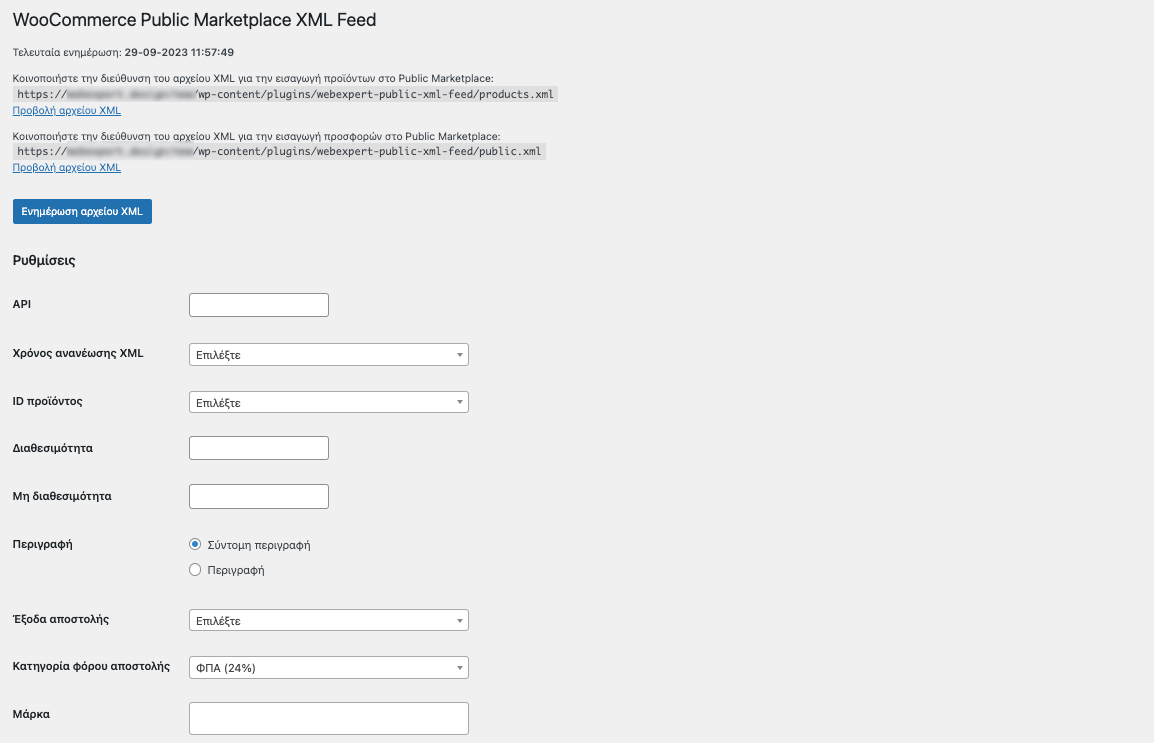
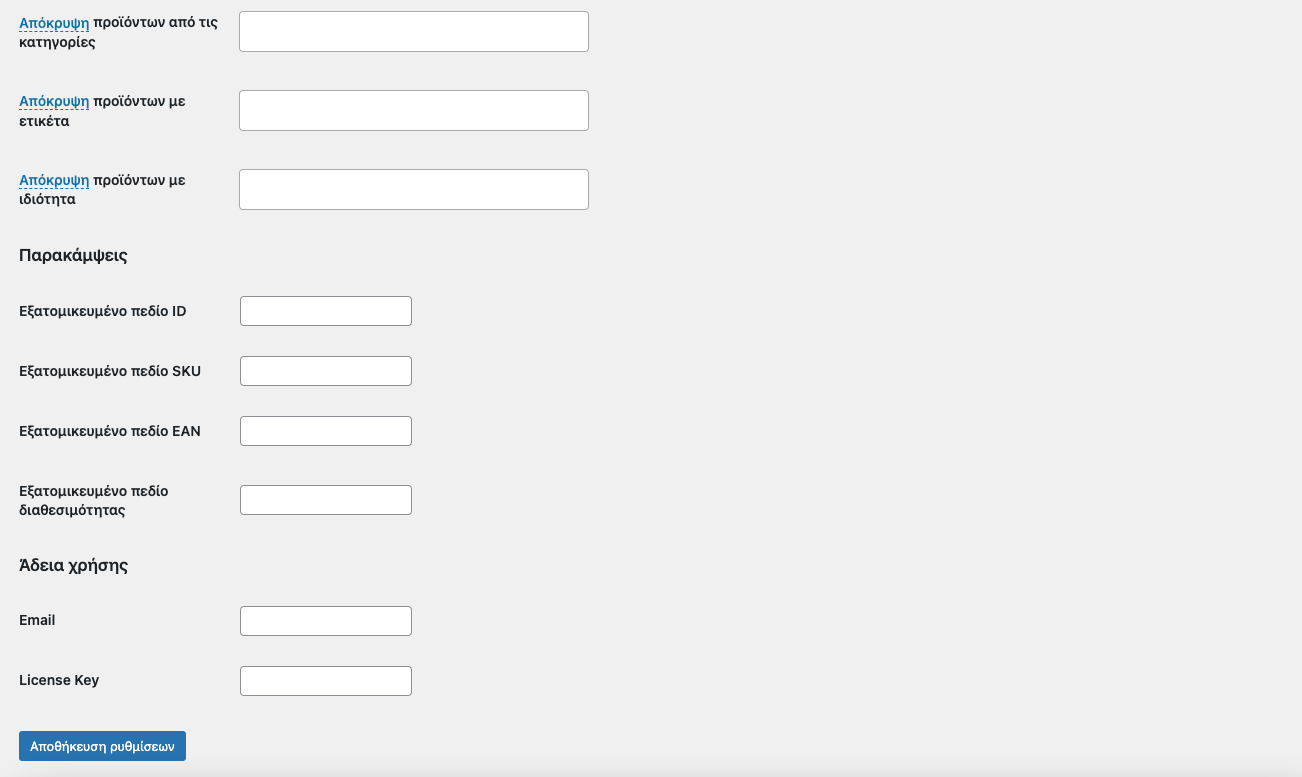
Ύστερα από την επιτυχή εγκατάσταση του πρόσθετου και αφότου αποθηκευτούν οι ρυθμίσεις, μπορείτε να προβάλετε το αρχείο XML που δημιουργείται για το ηλεκτρονικό σας κατάστημα, από την επιλογή “Προβολή αρχείου XML”, στο επάνω μέρος της σελίδας των ρυθμίσεων. Σε περίπτωση που πραγματοποιήσετε αλλαγές στις ρυθμίσεις και θέλετε να ανανεωθεί άμεσα το περιεχόμενο του XML, κάνετε κλικ στο κουμπί “Ενημέρωση αρχείου XML”, που βρίσκεται πάνω από τα πεδία των ρυθμίσεων.
- Αν παρουσιαστεί κάποιο σφάλμα κατά τη δημιουργία του XML αρχείου, παρακαλούμε δοκιμάστε να ανεβάσετε το memory limit (WP_MEMORY_LIMIT) και το max execution time (max_execution_time) της PHP στην πλευρά του server που σας εξυπηρετεί.
Πληροφορίες σχετικά με το πρόσθετο WooCommerce Public Marketplace XML Feed
Σε περίπτωση που επιθυμείτε να επέμβετε στα δεδομένα που θα ορίζονται στο αρχείο XML, στη σελίδα του πρόσθετού μας, στην καρτέλα Developers, μπορείτε να βρείτε ενδεικτικά κομμάτια κώδικα για διάφορες τροποποιήσεις, τα οποία μπορείτε να τα αντιγράψετε και να τα προσαρμόσετε στον κώδικά σας.
Σας δίνεται η δυνατότητα να ρυθμίσετε εξατομικευμένα τη διαθεσιμότητα μέσα από τις ρυθμίσεις του προϊόντος/ παραλλαγών, στα πεδία που δημιουργούνται με την εγκατάσταση του προσθέτου. Ακόμη, μπορείτε να συμπληρώσετε στο πεδίο EAN/Barcode τον κωδικό ΕΑΝ του προϊόντος.
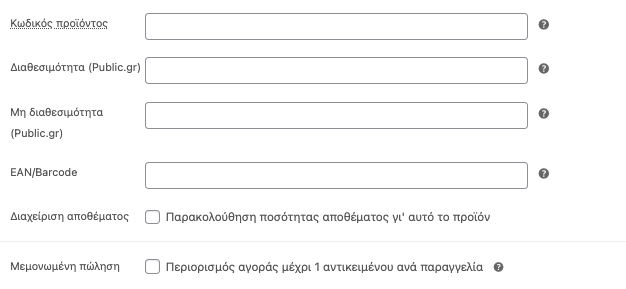
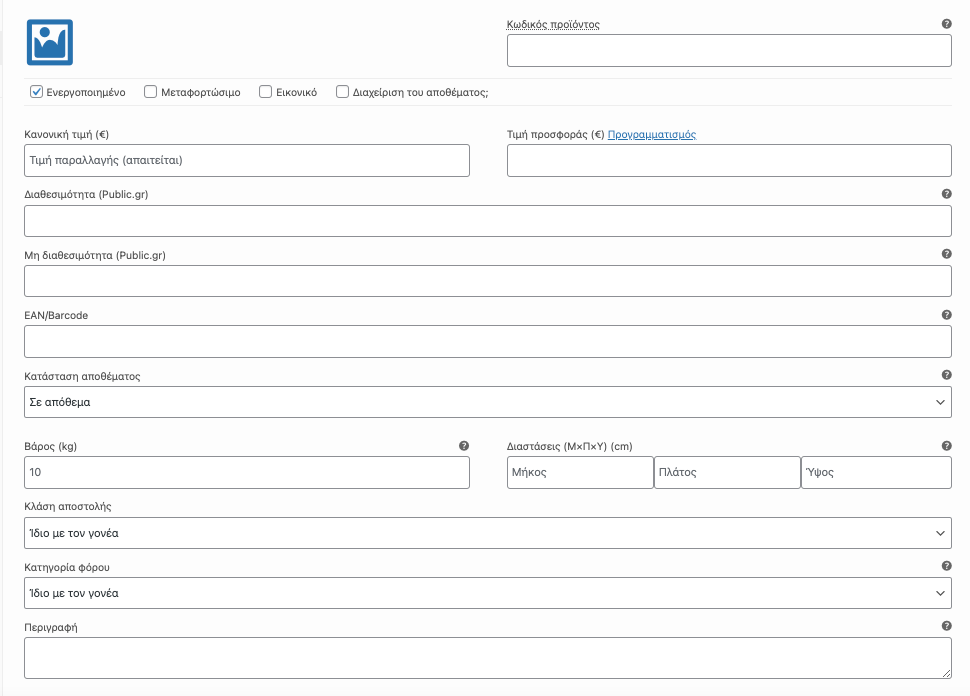
Επιπλέον, μπορείτε να ορίσετε τα έξοδα αποστολής που θα ισχύουν για συγκεκριμένες κατηγορίες προϊόντων μέσα από τα “Προϊόντα>Κατηγορίες”.
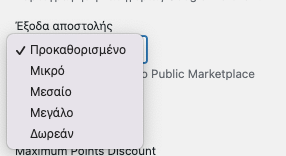
Για περισσότερες πληροφορίες μπορείτε να ανατρέξετε στις καρτέλες “Συχνές ερωτήσεις” και “Προγραμματιστές” στη σελίδα του προσθέτου μας.
Για οποιοδήποτε πρόβλημα ή απορία προκύψει, μη διστάσετε να επικοινωνήσετε μαζί μας στο support@webexpert.gr


